Cách chia sẻ máy in trong win 7
Với văn phòng nhỏ có một máy in và có nhiều máy tính cần in thì chia sẻ máy in là việc cần thiết, chia sẻ máy in có thể tiết kiệm được một khoản chi phí, giảm diện tích văn phòng, giảm chi phí vận hành bảo dưỡng...
Bạn đang xem: Cách chia sẻ máy in trong win 7
Cách chia sẻ máy in qua mạng win 7, win 8có thể áp dụng cho máy chạy win 10, win xp và win vistra....
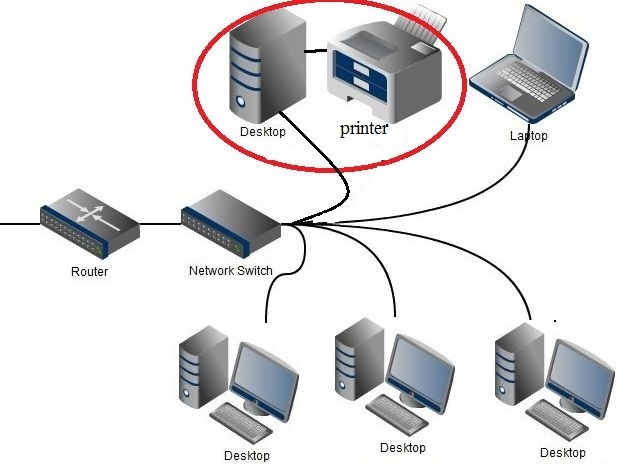
I .Tại sao phải chia sẻ máy in ?
Văn phòng của bạn có nhiều máy tính làm việc và bạn chỉ có 1 chiếc máy in mà thôi nhưng nhu cầu in ấn các máy tính ra một máy in là điều cần thiết. Vậy lựa chọn chia sẻ máy in để đáp ứng công việc là điều dễ hiểu.
II. Chia sẻ máy in có tốn kém không ?
Việc chia sẻ máy in dựa trên cơ sở hạ tầng mạng LAN nội bộ có sẵn của văn phòng nên việc chia sẻ máy in không tốn thêm chi phí phát sinh mà các bạn có thể tự thao tác được.
III. Máy in nào cũng có thể chia sẻ được ?
Không hẳn, một số máy in đời cũ chỉ tương thích với các máy tính hệ điều hành cũ như win xp, win 7-32 bit mà thôi, nếu chia sẻ sang máy khác có hệ điều hành cao hơn sẽ không thể cài đặt được như win 8, win 10...
IV. Chia sẻ máy in bắt buộc phải cài in trên một máy tính chủ trước ?
Với những máy in chỉ có cổng usb thì ta phải cài trên 1 máy chủ trong cùng mạng LAN rồi chia sẻ ra các máy khác, còn với các máy in hiện đại mới sẽ có thêm cổng LAN ( RJ 45) hoặc có thêm wifita cắm trực tiếp dây mạng vào, kết nối với wifi nội bộ và thiết lập một địa chỉ IP riêng cho nó và các máy tính truy cập vào máy in trong mạng nội bộ mà không cần thông qua một máy tính nào khác.
V. Việc chia sẻ máy in bắt buộc máy tính chủ phải bật mới in được ?
Chia sẻ máy in qua usb ( máy tính chủ ) bắt buộc máy tính chủ phải được bật lên mới có thể in, còn máy in chia sẻ trực tiếp qua địa chỉ IP có sẵn của nó thì các máy tính khác vô tư in ấn.
VI. Các bước chia sẻ máy in nhưsau :
1. Chia sẻ máy in từ máy chủ ( máy tính có cắm máy in )
Máy chủ phải cài sẵn driver củamáy in cần chia sẻ.
+ Các bước chia sẻ máy intừ máy chủ.
Vào control panel > vào mục devices and printer ( nếu máy nào không có biểu tượng control panel ở màn hình bấm tổ hợpphím cửa sổ + R xong nhập contrl panel rồi enterlà ra bảng điều khiển)
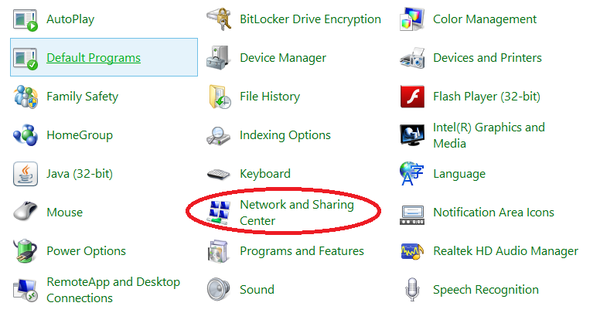
Nhìn tab bên trái chọn mục Change advanced sharing setings
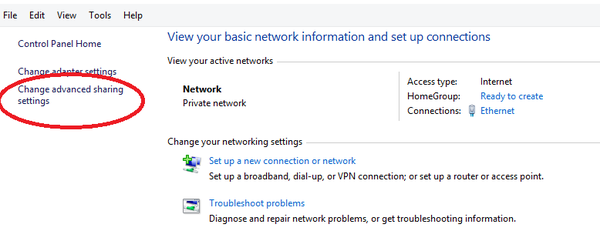
Kéo xuống dưới cùng chọn tích vào ô turn off password proteced sharing
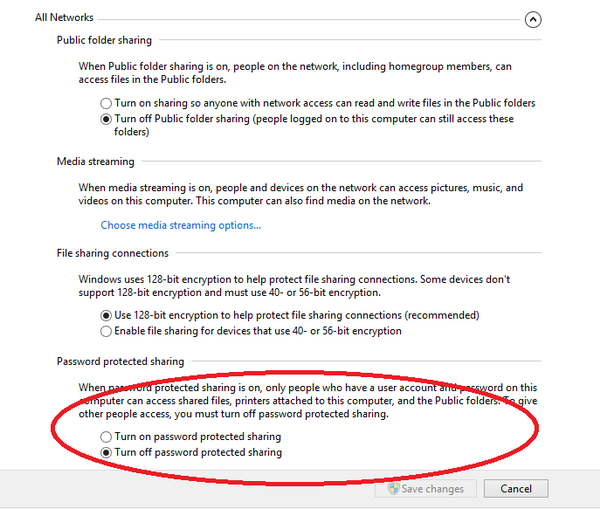
2. Trường hợp không kết nối được với máy chủ.
Xem thêm: Giamr Dung Lượng File Pdf
Khi nhập đúng tên nhưng không truy cập được máy chủ, ở máy nhánh sẽ hiện bảng báo lỗi "network error""windowns canot access"
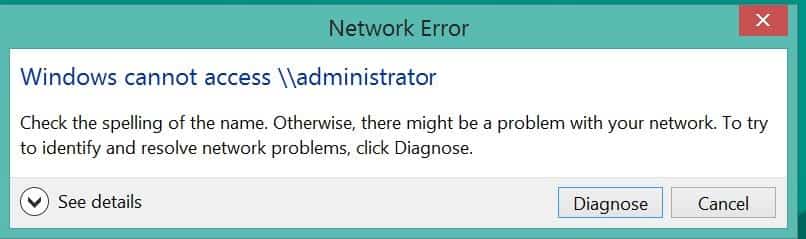
- Kiểm tra máy chủ và máy nhánh dùng chung 1 mạng Lan chưa.
- Kiểm tra chính xác tên máy chủ chưa.
- Tắt tường lửa và phần mềm diệt virut.
- Khởi động lại modern mạng Lan dùng chung.
- Nếu tên máy chủ không kết nối hãy thử bằng cách chia sẻ qua địa chỉ IP.
3. Trường hợp kết nối máy in chia sẻ thất bại.
Dù máy nhánh đã thấy máy chủ và hiện máy in chia sẻ nhưng khi click vào để kết nối máy in thì hiện thông báo lỗi.
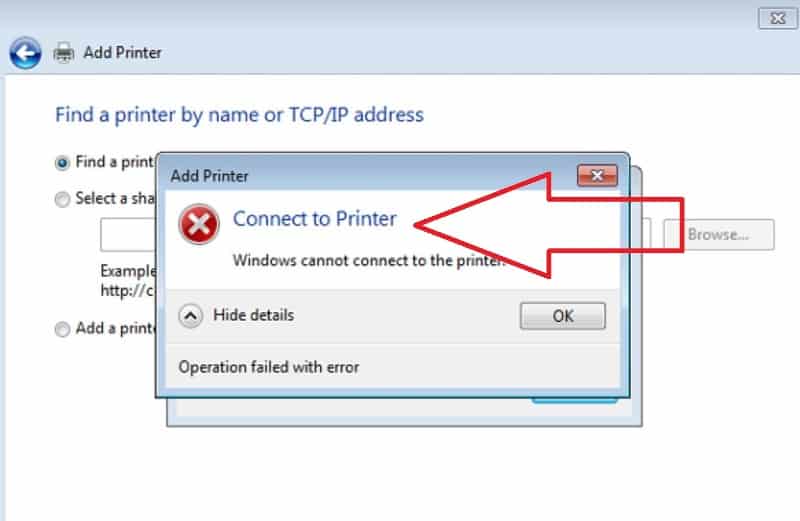
Để giải quyết lỗi này ta làm các bước sau:
- Tắt tường lửa máy chủ.
- Nếu thực hiện chia sẻ qua computer name thất bại thử kết nối bằng địa chỉ IP của máy chủ.
- Cài lại driver máy in từ máy chủ.
- Thử các bước không thành công cài lại win máy tính.
Từ khoá liên quan :share máy in win 8,share máy in win xp,kết nối máy in qua mạng lan win 8,cách se máy in qua mạng,cách kết nối máy tính với máy in mạng lan, chia sẻ máy in, driver wifi win 7, kết nối máy in qua mạng lan, cách kết nối máy in với laptop, cách cài driver máy in, cách sử dụng máy in, kết nối máy in qua mạng lan win 10,cai dat may in, driver canon 2900 win xp, cài đặt máy in canon, cài driver wifi cho win 7, máy in wifi cách cài đặt máy in canon, cách kết nối mạng dây cho laptop win 10, cách cài máy in canon 2900 cho win 7, share máy in win 10,cách cài máy in canon in qua wifi,cach cai dat may in, cài máy in canon 2900 cho win 7, cách kết nối mạng lan, kết nối máy in với laptop, không kết nối được máy in, cài đặt máy in canon 2900 cho win 7, kết nối máy in qua mạng lan win 7,đã kết nối máy in nhưng không in được, cách cài máy in cho máy tính mang lan, máy tính không nhận máy in, cach cai may in cách add máy in, cài đặt máy in canon 2900 cho win 10, cài máy in canon, kết nối laptop với máy in, share máy in win 7,cách kết nối máy in qua mạng lan, kết nối mạng lan, cách cài máy in qua mạng internet, không kết nối được mạng lan, huong dan ket noi bluetooth tren win 7, cách cài máy in canon 2900 cho win 10, hướng dẫn cài máy in, driver mạng win 7, cách kết nối mạng cho máy tính bàn, máy tính không nhận máy in qua cổng usb, cách in trên máy tính, hướng dẫn chia sẻ máy in, cài driver không cần mạng,chia sẻ máy in qua wifi,chia sẻ máy in win 10,chia sẻ máy in win 7,chia sẻ máy in win 7 cho win 10,chia sẻ máy in qua ip,chia sẻ máy in qua mạng internet,chia sẻ máy in qua địa chỉ ip,chia sẻ máy in qua mạng lan,chia sẻ máy in win 7 và win 10,chia sẻ máy in trên win 10,chia sẻ máy in bằng ip,chia sẻ máy in cho nhiều máy tính,chia sẻ máy in cùng mạng wifi,chia sẻ máy in canon 2900 qua wifi











